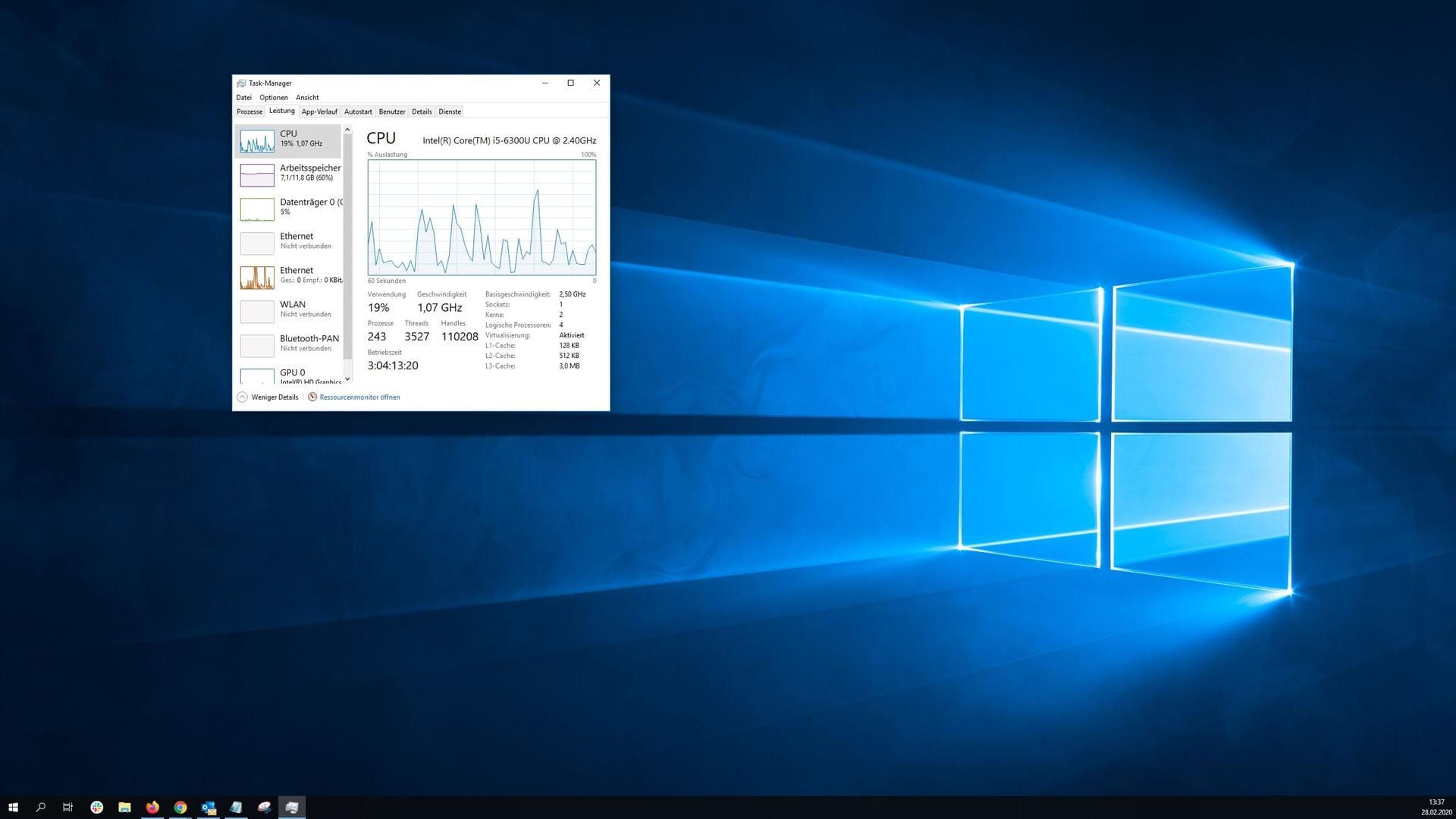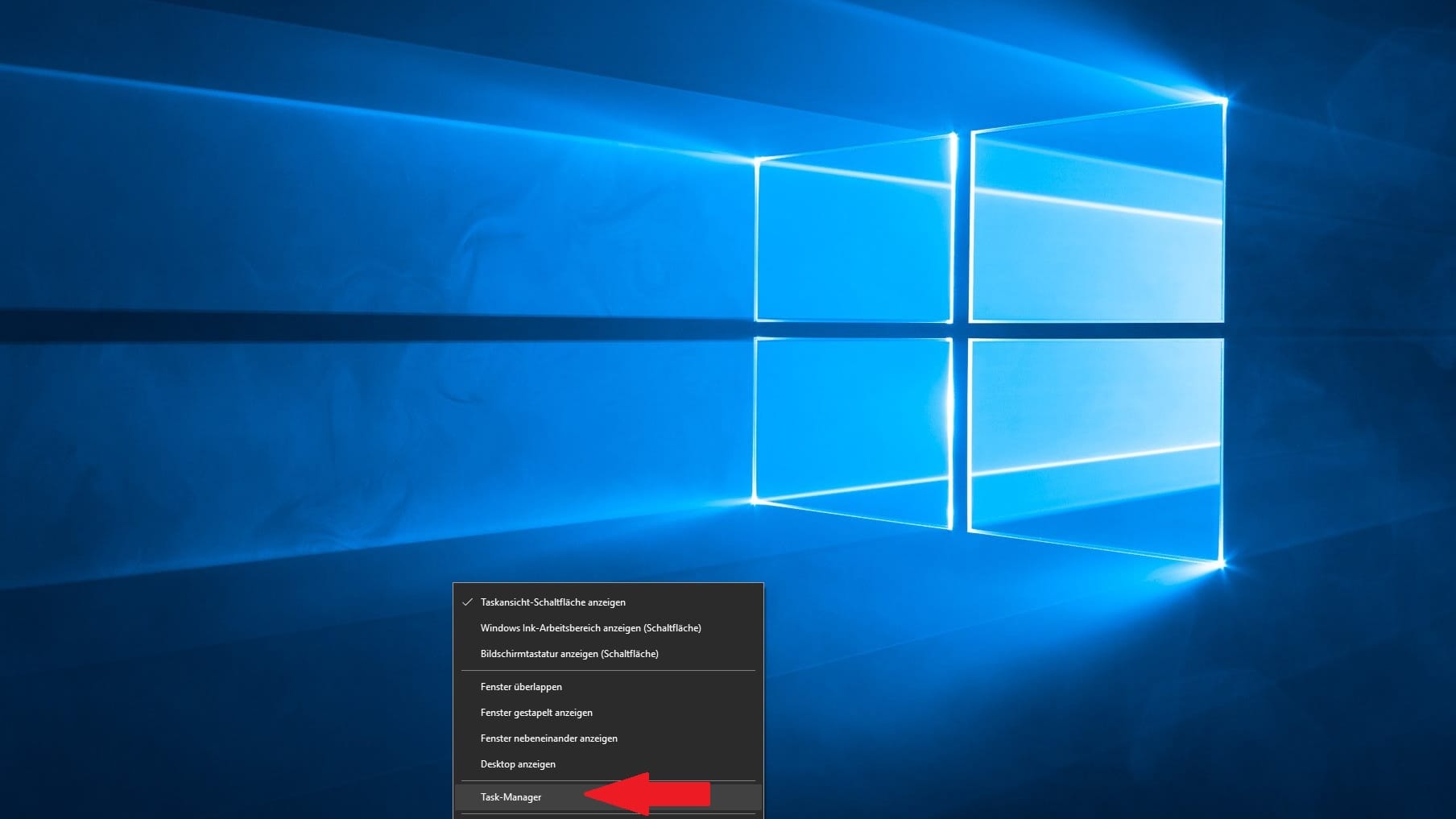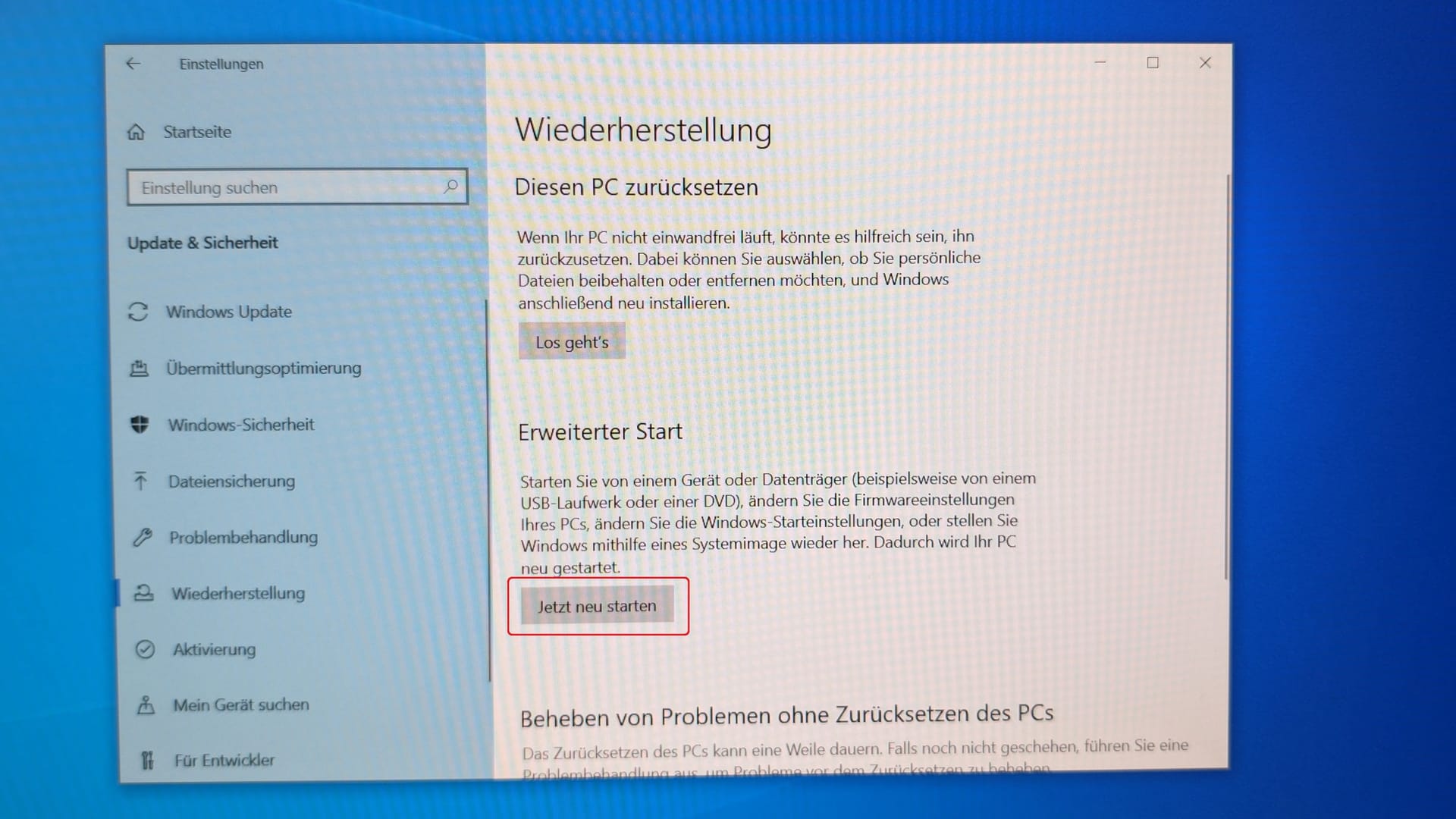PC-Wissen BIOS und UEFI: So öffnen Sie die Einstellungen Ihres Computers


Erfahren Sie, wie Sie das BIOS oder UEFI auf Ihrem Computer öffnen, um wichtige Hardware-Einstellungen vorzunehmen. Das BIOS prüft beim Start die Funktionalität von Komponenten wie Arbeitsspeicher und Grafikkarte. Bei neueren Computern mit Windows 10/11 ist das UEFI-BIOS installiert, das eine Steuerung per Maus ermöglicht. Lernen Sie, wie Sie direkt nach dem Einschalten Ihres Geräts oder über das Betriebssystem auf die BIOS- oder UEFI-Einstellungen zugreifen können.
Der Begriff BIOS ist ein Akronym, das für "Binary Input/Output System" steht. Während des Hochfahrens greift der Prozessor (CPU) auf das BIOS zu. Er prüft dabei, ob Arbeitsspeicher auf der Hauptplatine vorhanden ist oder die Grafikkarte auf dem Rechner funktioniert. Außerdem sucht er nach Laufwerken wie Festplatten, USB-Sticks oder ROM-basierten Laufwerken.
Auch Probleme mit dem Netzwerkadapter lassen sich eventuell im BIOS lösen. Außerdem haben Sie dort zum Beispiel die Möglichkeit, Ihr System über einen Reparaturdatenträger zu starten.
Es ist möglich, direkt nach dem Einschalten des Computers das BIOS zu öffnen, um bestimmte Einstellungen vorzunehmen. So lassen sich dort zum Beispiel die Startreihenfolge der Laufwerke ändern, die CPU übertakten oder die Temperatur der Hardware beziehungsweise die Drehzahl der angeschlossenen Lüfter beobachten und regulieren.
Erhalten Sie Antworten aus Tausenden t-online-Artikeln.
Antworten können Fehler enthalten und sind nicht redaktionell geprüft. Bitte keine personenbezogenen Daten eingeben. Mehr Informationen. Bei Nutzung akzeptieren Sie unsere Datenschutzhinweise sowie unsere t-online-Assistent Nutzungsbedingungen.
BIOS direkt nach dem Einschalten öffnen
Sofern Sie Ihren Computer selbst montiert beziehungsweise keinen Computer von der Stange gekauft haben, zeigt das Gerät direkt nach dem Einschalten an, wie Sie ins BIOS gelangen. Dabei handelt es sich um eine oder mehrere Tasten, auf die Sie während des Startvorgangs drücken müssen.
Welche Taste Sie bei Ihrem Rechner betätigen müssen, hängt vom Hersteller der Hauptplatine ab. In der folgenden Auflistung finden Sie einige der bekanntesten BIOS-Hersteller mitsamt der passenden Taste, über die Sie das BIOS aufrufen.
- Acer: [F2], [Strg] + [Alt] + [Esc]
- Asus: [F2]
- Compaq: [F10]
- Dell: [F2]
- HP: [F10]
- Lenovo: [F1]
- Packard Bell: [F2]
- Sony Vaio: [F2], [Assist-Taste]
- Toshiba: [Esc], [F1]
BIOS unter Windows 10/11 öffnen
Neuere Computer, die extra für Windows gedacht sind, verfügen über kein BIOS mehr. Stattdessen ist darauf das "UEFI-BIOS" (Unified Extensible Firmware Interface) installiert. Dieses bietet den großen Vorteil, dass es sich über die Maus bedienen lässt. Klassische BIOS-Oberflächen ließen sich lediglich über die Tastatur steuern.
Zum UEFI-BIOS gelangen Sie dann oft auch über Windows. Hierfür haben Sie drei verschiedene Möglichkeiten:
- Einstellungen > System > Update & Sicherheit > Erweiterter Start > Jetzt neu starten.
- Im Startmenü die Taste [Shift] gedrückt halten, während Sie auf den Button "Jetzt neu starten" klicken.
- Auf der Windows-Oberfläche die Tasten [Strg]+[Alt]+[Entf] drücken. Anschließend beim Klicken auf den Ein-/Ausschaltknopf die Taste [Shift] gedrückt halten, gefolgt von einem Klick auf den Button "Jetzt neu starten".
Sobald Sie nach dem Neustart den sogenannten Bluescreen sehen, also den blauen Bildschirm, können Sie durch Drücken der Taste [F8] die Starteinstellungen ändern. Beim Drücken der Taste [Esc] hingegen gelangen Sie zu den UEFI-Firmware-Einstellungen.
- Eigene Recherche
- ip-insider.de: "Was ist ein BIOS?" (Stand: 15.08.2018)
- support.microsoft.com: "Windows 11 und Secure Boot" (Stand: August 2021)
Quellen anzeigen